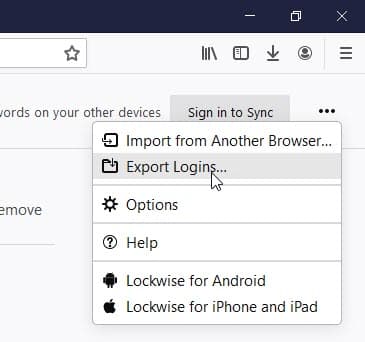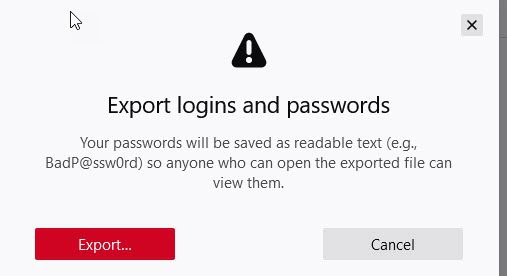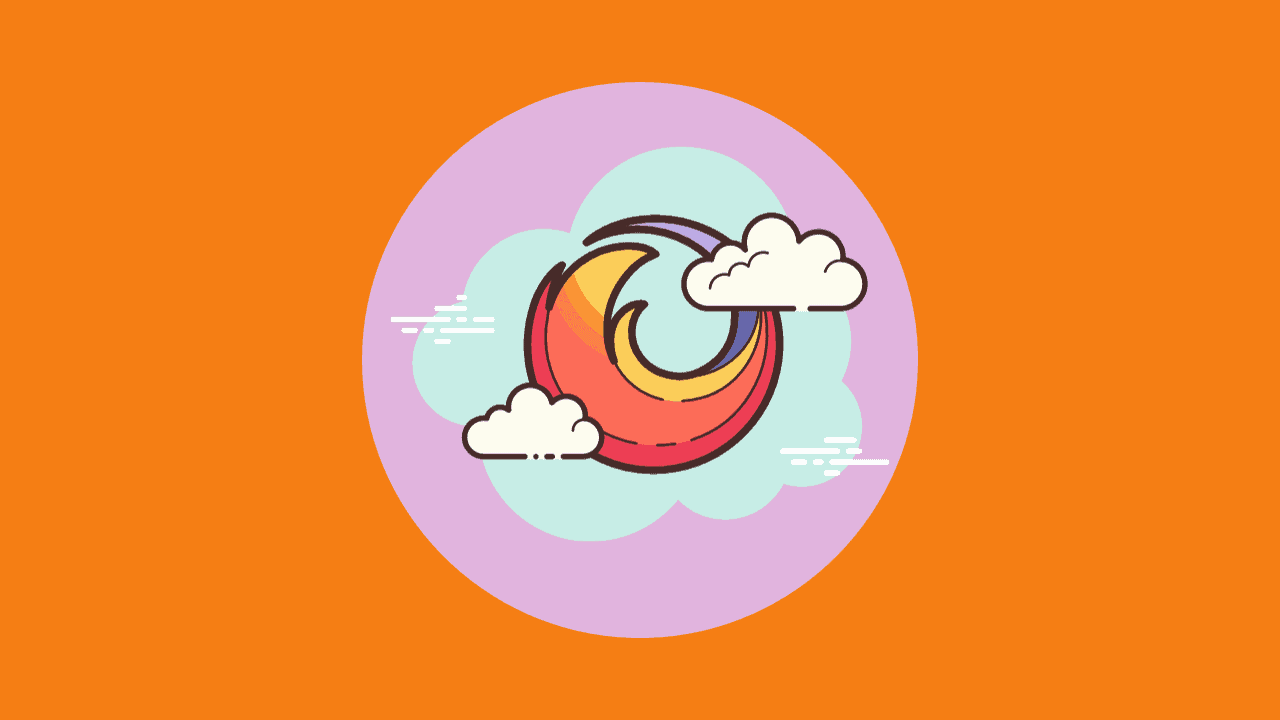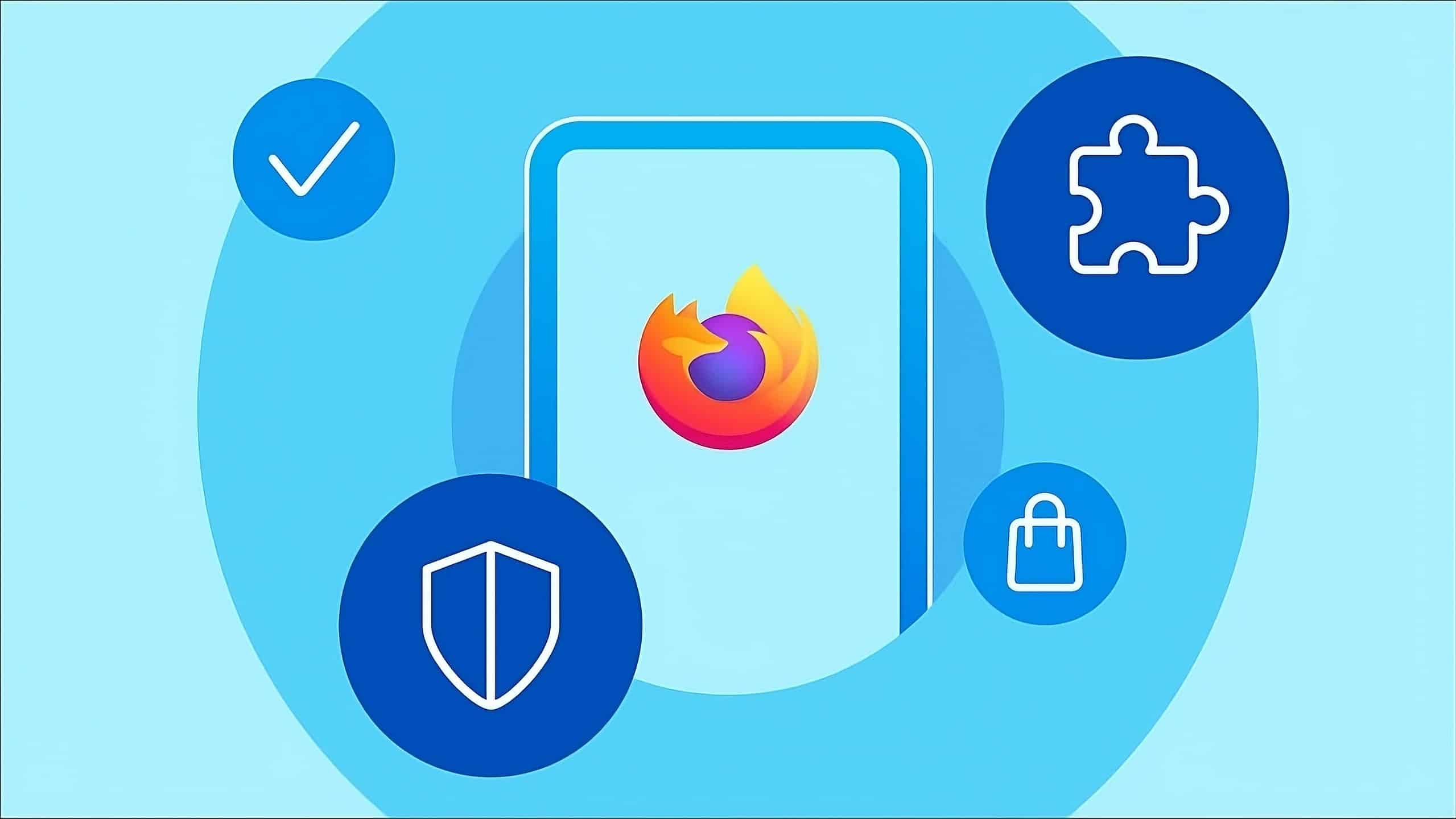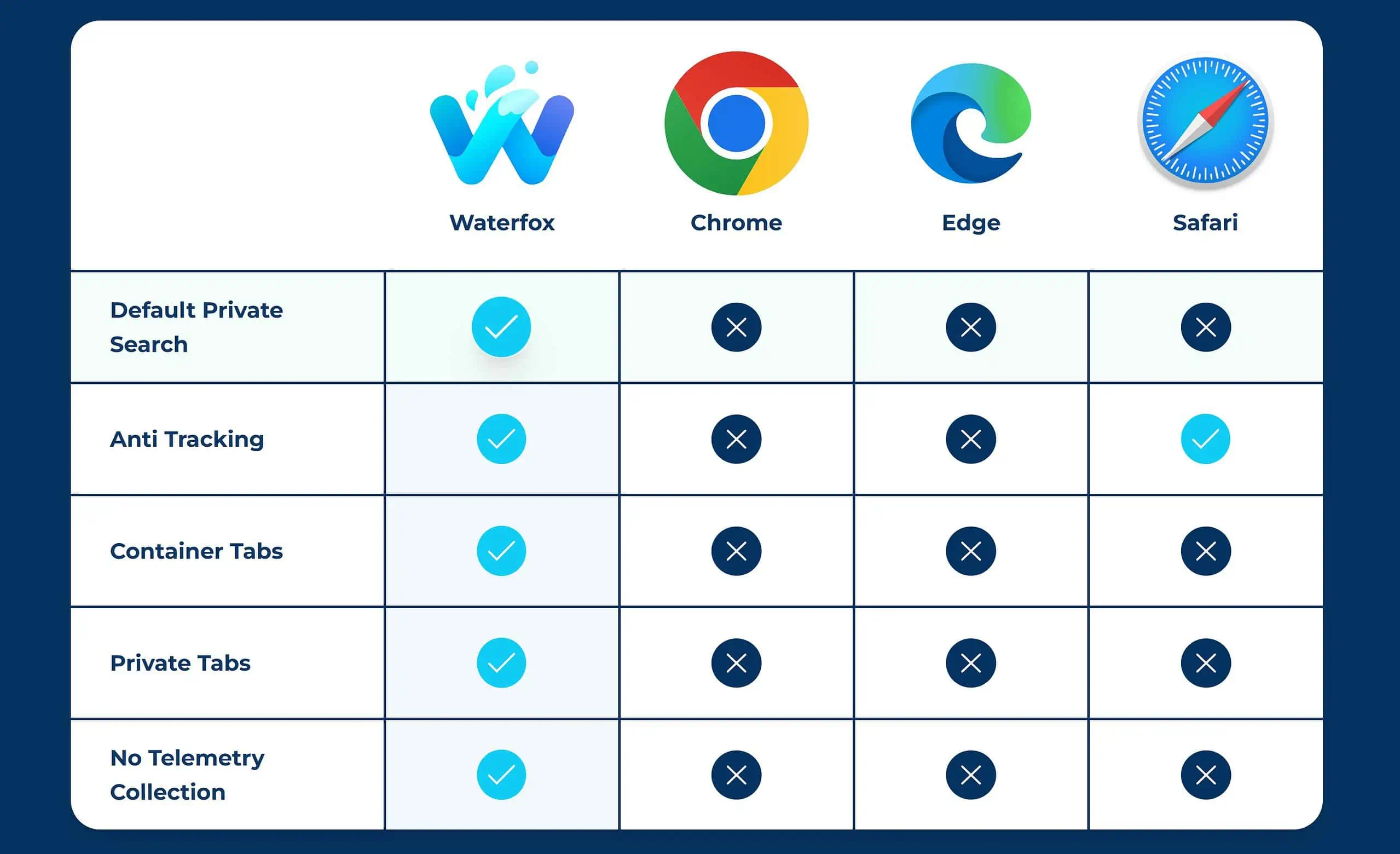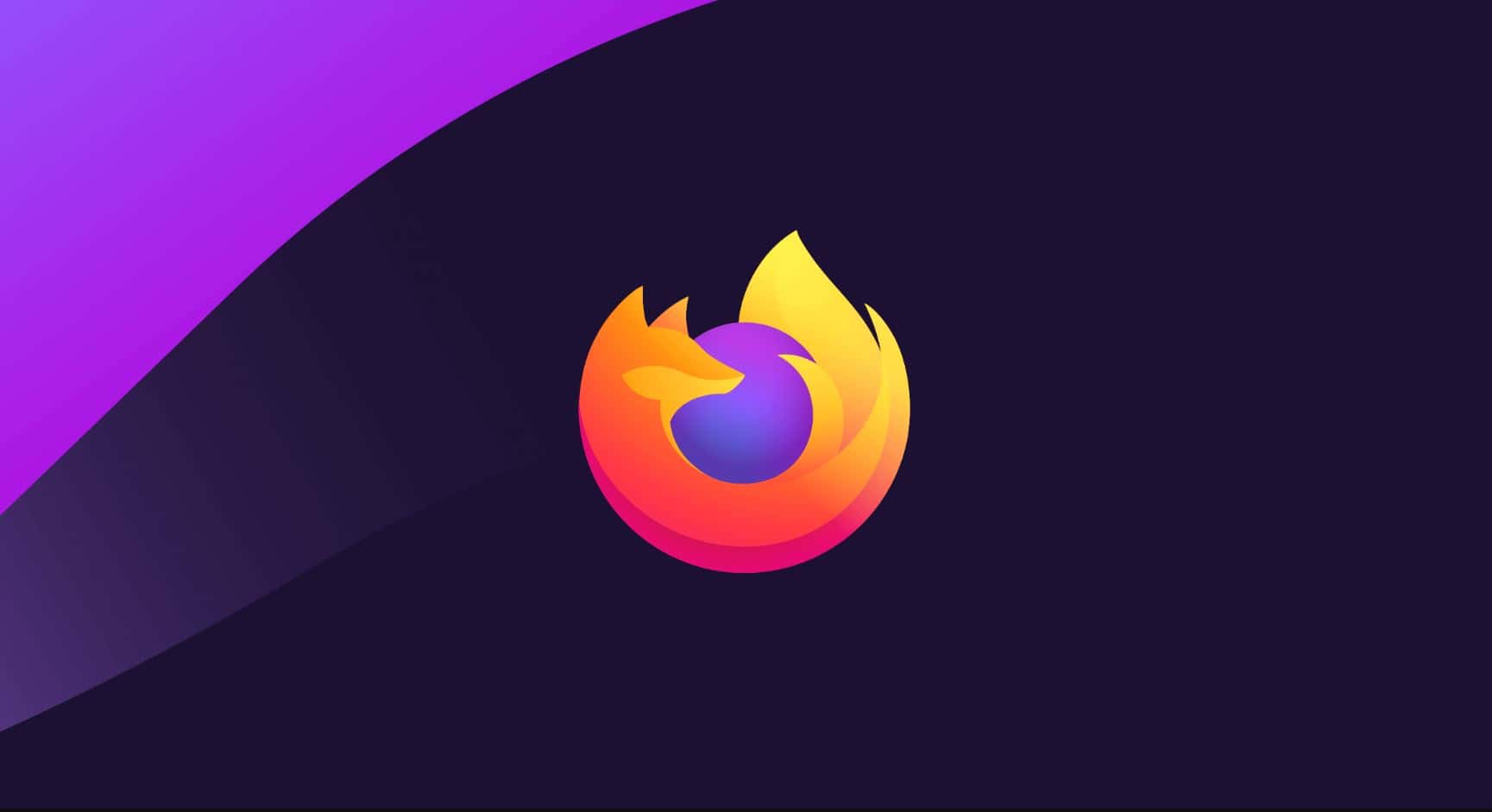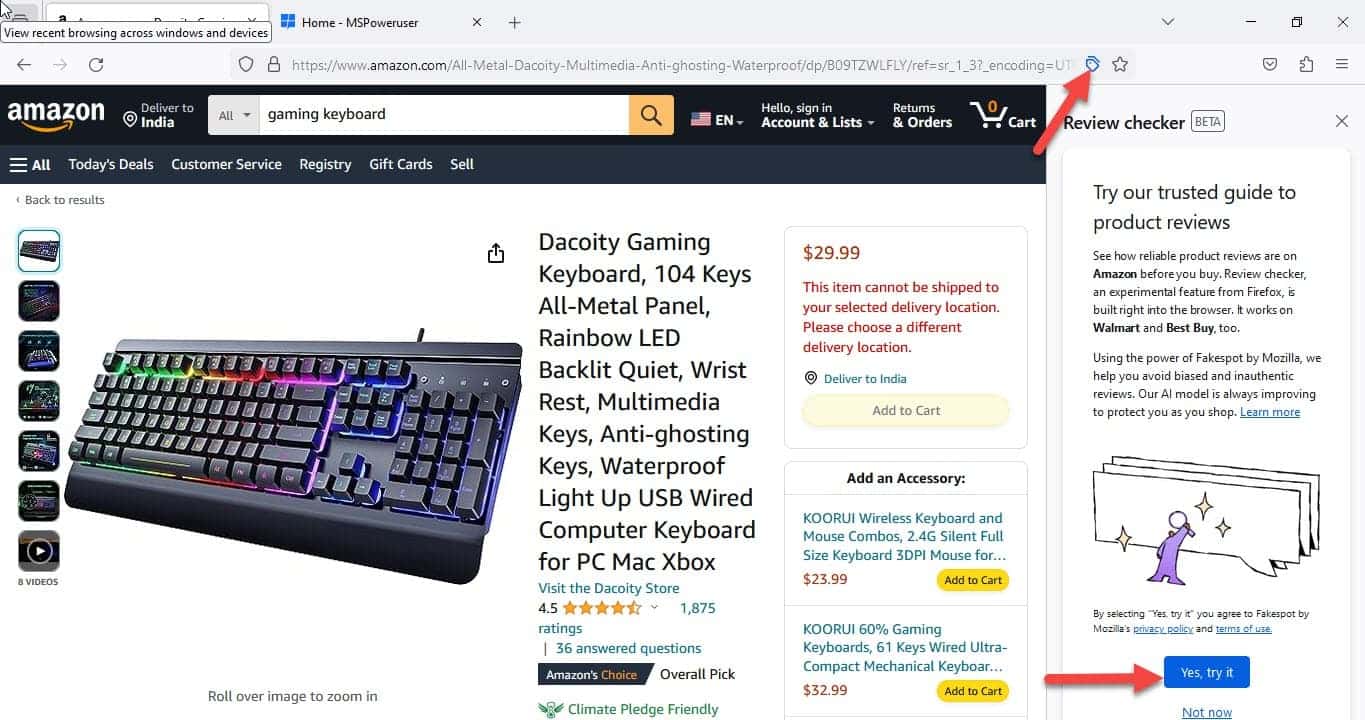이제 Firefox 로그인 및 비밀번호를 CSV 파일로 내보낼 수 있습니다.
2 분. 읽다
에 게시됨
공개 페이지를 읽고 MSPoweruser가 편집팀을 유지하는 데 어떻게 도움을 줄 수 있는지 알아보세요. 자세히 보기

Mozilla Firefox는 마침내 여러분의 Firefox 로그인과 암호를 CSV 파일로 내보낼 수 있게 해주는 대망의 기능을 갖게 되었습니다. 이 기능은 아직 개발 단계에 있으며 Firefox Nightly 사용자만 사용할 수 있습니다. 로그인 및 비밀번호를 CSV 파일로 내보내는 기능은 이미 Google Chrome에서 사용할 수 있습니다.
Firefox는 다른 종류의 유사한 새 기능을 개발 중이며 로그인 및 비밀번호를 CSV 파일로 가져오는 기능입니다. 현재 Google Chrome에는 없는 기능입니다. 이 기능도 Firefox Nightly 사용자에게 처음으로 제공될 것입니다. 불행히도 우리는 이 기능을 언제 얻을 수 있을지 모릅니다.
그럼에도 불구하고 Nightly 버전을 실행하는 경우 이제 브라우저 로그인 및 비밀번호를 CSV 파일로 내보낼 수 있습니다. 그리고 이러한 세부 정보를 내보내기 위해 기술 전문가가 될 필요는 없습니다. 몇 가지 간단하고 쉬운 단계만 수행하면 됩니다.
Firefox 로그인 및 비밀번호를 CSV 파일로 내보내는 방법
- 파이어폭스 브라우저 열기
- about:logins를 방문하여 Firefox Lockwise를 열거나 메뉴를 클릭하고 "로그인 및 비밀번호"를 선택하십시오.
- 점 XNUMX개(…) 아이콘을 클릭하고 "로그인 내보내기"를 선택합니다.
로그인 내보내기를 클릭하면 비밀번호가 읽을 수 있는 텍스트로 저장되어 누구나 읽을 수 있다는 경고 페이지가 표시됩니다. 이제 '내보내기'를 눌러야 합니다.
내보내기 프로세스를 시작하려면 Windows 암호를 입력해야 할 수도 있습니다. 이 경우 Windows 암호를 입력하고 확인을 클릭합니다. - 로그인 파일은 CSV 형식으로 PC에 저장됩니다.
CSV 파일에는 다음 필드가 포함됩니다.
- 웹페이지 URL
- ID / Username
- 비밀번호
- HttpRealm
- 형성원산지
- 길드
- 생성된 시간
- 사용된 시간
- 시간비밀번호 변경됨
PC에 Microsoft Office가 설치되어 있지 않은 경우 CSV 파일을 열려면 Microsoft 계정만 있으면 됩니다. Microsoft 계정이 있다는 것은 기본적으로 Excel, Word, PowerPoint와 같은 Office 앱에 무료로 액세스할 수 있는 Office Online에 액세스할 수 있음을 의미합니다. OneDrive에 파일을 저장해야 합니다. 다음으로 이동하여 CSV 파일을 열 수 있습니다. Office 온라인.
를 통해 Techdows